财务报表网上申报操作手册
最新国税企业所得税申报-网上拓展-财务报表申报操作手册

国税企业所得税申报-网上拓展-财务报表申报操作手册财务报表申报操作手册目录1.登录 (2)2.申报 (4)2.1.下载报表 (4)2.2.填写报表 (7)2.2.1.手工录入 (7)2.2.2.导入数据 (8)2.3.数字证书签名提交表单 (10)2.4.输入用户密码提交表单 (16)2.5.提交表单 (16)3.查询申报处理结果 (19)1.登录(1)通过如下域名可直接访问网上办税服务大厅: http://app.gd-n-(推荐使用IE浏览器),如下图所示。
(2)登录系统后,在菜单栏点击“网上拓展”进入离线申报系统(注:没有登录的情况下主菜单栏不会出现),(3)点击网上拓展后进入离线申报电子表单下载页面。
(4)点击主菜单上的“我要申报”链接,则左边菜单栏会出现该纳税人所有可以申报的项目,如下图。
2.申报2.1.下载报表(1)点击左边菜单栏中的“财务报表”链接,会出现财务报表的下载页面,如下图:(2)应申报财务报表(年报)进行企业所得税年度汇算清缴申报时,系统将自动在“应申报财务报表(年报)”栏目中生成应申报记录,纳税人无需手工选择所属期,可直接在“应申报财务报表(年报)”栏目中选择会计制度类型,然后点击“下载电子表单”,如下图所示。
(3)自定义申报表属期进行企业所得税季度申报和其他属期(月报等)税种申报时,纳税人既需要手工选择财务报表类型,也需要手工选择报表所属期。
具体步骤如下:首先按照上面步骤进入“财务会计报表”类型和属期选择页面,然后在会计制度类型中选择所适用的会计制度类型,如下图所示。
然后点击“报表所属期起”右边的图标会弹出日期选择框,选择一个日期作为“报表所属期起(注:属期起只能是每个月的1号)”,如下图所示。
再点击“报表所属期止”右边的图标会弹出日期选择框,选择一个日期作为“报表所属期止(注:属期止只能是每个月的最后一天)”,如下图所示。
(4)完成“会计制度类型”、“报表所属期起”和“报表所属期止”的填写后点击右边的“下载电子表单”按钮,如下图所示,即可进入下载页面。
企业财务报表网上申报操作指引
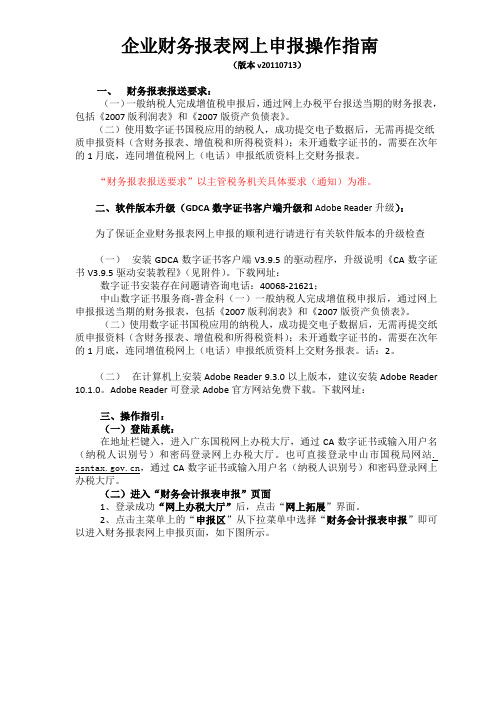
企业财务报表网上申报操作指南(版本v20110713)一、财务报表报送要求:(一)一般纳税人完成增值税申报后,通过网上办税平台报送当期的财务报表,包括《2007版利润表》和《2007版资产负债表》。
(二)使用数字证书国税应用的纳税人,成功提交电子数据后,无需再提交纸质申报资料(含财务报表、增值税和所得税资料);未开通数字证书的,需要在次年的1月底,连同增值税网上(电话)申报纸质资料上交财务报表。
“财务报表报送要求”以主管税务机关具体要求(通知)为准。
二、软件版本升级(GDCA数字证书客户端升级和Adobe Reader升级):为了保证企业财务报表网上申报的顺利进行请进行有关软件版本的升级检查(一)安装GDCA数字证书客户端V3.9.5的驱动程序,升级说明《CA数字证书V3.9.5驱动安装教程》(见附件)。
下载网址:数字证书安装存在问题请咨询电话:40068-21621;中山数字证书服务商-普金科(一)一般纳税人完成增值税申报后,通过网上申报报送当期的财务报表,包括《2007版利润表》和《2007版资产负债表》。
(二)使用数字证书国税应用的纳税人,成功提交电子数据后,无需再提交纸质申报资料(含财务报表、增值税和所得税资料);未开通数字证书的,需要在次年的1月底,连同增值税网上(电话)申报纸质资料上交财务报表。
话:2。
(二)在计算机上安装Adobe Reader 9.3.0以上版本,建议安装Adobe Reader 10.1.0。
Adobe Reader可登录Adobe官方网站免费下载。
下载网址:三、操作指引:(一)登陆系统:在地址栏键入,进入广东国税网上办税大厅,通过CA数字证书或输入用户名(纳税人识别号)和密码登录网上办税大厅。
也可直接登录中山市国税局网站. ,通过CA数字证书或输入用户名(纳税人识别号)和密码登录网上办税大厅。
(二)进入“财务会计报表申报”页面1、登录成功“网上办税大厅”后,点击“网上拓展”界面。
财务报表申报操作步骤指导

财务报表申报操作步骤指导
财务报表申报操作步骤如下:
1. 登录电子税务局,点击“财务会计报告报送”,进入该模块。
2. 进入申报界面,系统自动展示纳税人应申报清册,点击“申报”按钮。
3. 填写申报数据,其中小企业会计准则、企业会计准则利润表的本年累计数为系统自动带出并可修改。
每张表单填写完毕后,点击“确定”按钮保存表单数据,依次点击“保存、校验、申报”等按钮完成申报,点击“导出、打印”按钮可实现导出、打印操作。
4. 除了手工填写外,还可以通过点击“模板下载”按钮下载Excel模板,在模板中进行数据填写后,点击“导入”按钮上传,点击“申报”按钮完成报送。
5. 根据系统提示,将必填表格依次填写完成后,必须点击“确定”按钮保存各表单内容,否则会造成数据缺失。
6. 千户集团、规模以上工业企业、列名企业在报送财务报表月报表时,必须报送资产负债表、利润表、现金流量表。
7. 上传会计报表附注。
8. 提交申报,点击申报界面“提交申报”进入申报检测界面找到对应的财务报表最右侧【正式提交申报】按钮提交;或将财务报表保存后按顺序填写年度申报表单,待一并完成后跳转到该界面提交申报。
9. 提交完成后系统会提示“处理成功”,如校验不通过系统会提示错误信息,需要按照错误代码返回财务报表修改无误后再次提交申报。
10. 如果提交申报后发现财务报表填写有误,可以通过“更正申报”界面财
务报表对应的【更正申报】按钮进行重新申报。
以上步骤仅供参考,具体操作可能因地区和具体情况而有所不同。
如有疑问或需要更多帮助,请咨询当地税务部门或专业会计师。
财务报表申报操作手册
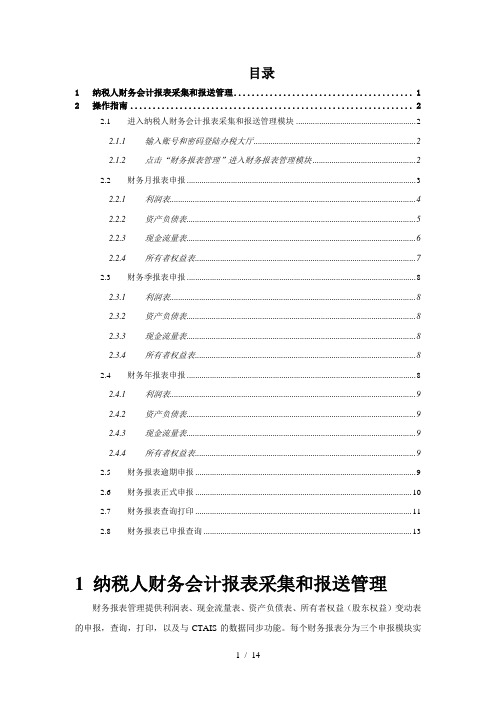
目录1纳税人财务会计报表采集和报送管理 (1)2操作指南 (2)2.1进入纳税人财务会计报表采集和报送管理模块 (2)2.1.1输入账号和密码登陆办税大厅 (2)2.1.2点击“财务报表管理”进入财务报表管理模块 (2)2.2财务月报表申报 (3)2.2.1利润表 (4)2.2.2资产负债表 (5)2.2.3现金流量表 (6)2.2.4所有者权益表 (7)2.3财务季报表申报 (8)2.3.1利润表 (8)2.3.2资产负债表 (8)2.3.3现金流量表 (8)2.3.4所有者权益表 (8)2.4财务年报表申报 (8)2.4.1利润表 (9)2.4.2资产负债表 (9)2.4.3现金流量表 (9)2.4.4所有者权益表 (9)2.5财务报表逾期申报 (9)2.6财务报表正式申报 (10)2.7财务报表查询打印 (11)2.8财务报表已申报查询 (13)1纳税人财务会计报表采集和报送管理财务报表管理提供利润表、现金流量表、资产负债表、所有者权益(股东权益)变动表的申报,查询,打印,以及与CTAIS的数据同步功能。
每个财务报表分为三个申报模块实现:月报、季报、年报。
2操作指南2.1 进入纳税人财务会计报表采集和报送管理模块2.1.1输入账号和密码登陆办税大厅2.1.2点击“财务报表管理”进入财务报表管理模块2.2 财务月报表申报如果对应同步申报数据中有需纳税人申报的月报表记录,则显示财务月报表申报菜单。
2.2.1利润表系统会自动根据一下规则生成部分数据:11行=1-2-3-4-5-6-7+8+914行<=13行第14行(其中:非流动资产处置损失)必须<=第13行(减:营业外支出)15行=11+12-1317行=15-16最终填写好的数据应满足一下规则:第14行(其中:非流动资产处置损失)必须<=第13行(减:营业外支出)填写完毕,即可保存数据。
2.2.2资产负债表系统会自动根据一下规则生成部分数据:13行=2+3+4+5+6+7+8+9+10+11+1247行=35+36+37+38+39+40+41+42+43+44+45+4656行=49+50+51+52+53+54+5557行=47+5664=59+60-61+62+6332行=15+16+17+18+19+20+21+22+23+24+25+26+27+28+29+30+3133行=13+3266行=57+64最终填写好的数据应满足一下规则:第66行(负债和所有者权益(或股东权益)总计)应该等于第33行(资产总计)。
财务报表网上申报操作手册

财务报表网上申报系统操作手册目录一、财务报表网上申报 (2)1.进入“财务会计报表申报”页面 (2)2.下载财务报表电子表单 (3)3.填写并提交财务报表电子表单 (6)二、财务报表申报情况网上查询 (8)1.进入“申报区” (8)2.选择查询条件 (9)3.查询结果 (9)4.查看申报数据 (9)一、财务报表网上申报1.进入“财务会计报表申报”页面(1)登录成功后即可进入广东省国家税务局首页,如下图所示。
(2)点击主菜单上的“申报区”从下拉菜单中选择“财务会计报表申报”即可以进入财务报表网上申报页面,如下图所示。
2.下载财务报表电子表单(1)选择会计制度类型和报表所属期进行企业所得税年度汇算清缴申报时,系统将自动在“应申报财务报表(年报)”栏目中生成应申报记录,纳税人无需手工选择所属期,可直接在“应申报财务报表(年报)”栏目中选择会计制度类型,然后点击“下载电子表单”,如下图所示。
进行企业所得税季度申报和其他税种申报时,纳税人既需要手工选择财务报表类型,也需要手工选择报表所属期。
具体步骤如下:首先进入“财务会计报表申报”区后在会计制度类型中选择所适用的会计制度,如下图所示。
然后点击“报表所属期起”右边的图标会弹出日期选择框,选择一个日期作为“报表所属期起”,如下图所示。
所属期止”,如下图所示。
载电子表单”按钮,如下图所示,即可进入下载页面。
(2)下载财务报表电子表单表单进入下载页面后,输入验证码,点击“下载电子表单”即可下载对应的财务报表,如下图所示。
有多个财务报表时,需分别点击“下载电子表单”分别下载。
点击“下载电子表单”,则会弹出财务报表下载提示框,点击“保存”,选择保存路径,将财务报表保存到本机,如下图所示。
打开下载的PDF格式的电子报表,可以看到相应的财务报表,如下图所示。
首先应点击“版本校验”以确认下载的电子版单已是最新版本,确认无误后即可进入表单填写。
财务报表的填写有两种方式,一种是手工录入,第二种是使用企业年度所得税申报软件填写报务报表数据并导出数据文件(文件为XML格式),然后再点击“导入”按钮,选择对应的XML文件,即可自动填写财务报表。
网上申报操作手册
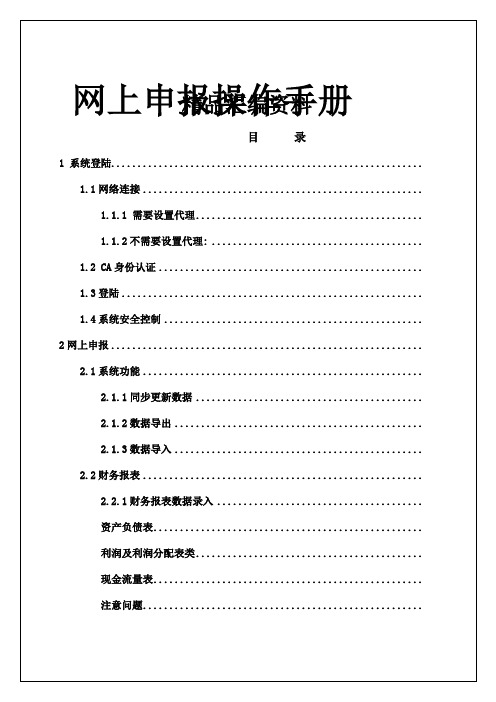
若成功则提示如下:
◆如果没有可供下载的资料则提示:
点击”数据导出”菜单看到如下的页面:
页面说明:
报表类型: 列出所有可申报的报表.选择要查询的报表.”请选择”默认是全部报表.
录入日期: 填写报表的日期,默认为系统当前时间.纳税人可根据自己的需要进行修改.
第二部分:图中第二个红色框标注部分:为报表的填写栏。填写栏中的单元格分为3类:手工输入、不可编辑及选择框,其中不可编辑的依据其它相关单元格的内容自动获取(具体规则以实际为准)。填写时依次从左到右填入,纳税人根据自身情况输入或选择相应的内容。
第三部分: :图中第三个红色框标注部分: 报表的表尾部分 纳税声明签章栏.手工输入.
娱乐业(资料)
金融保险业(资料)
其中营业税纳税申报表(扣税依据)为申报表,其他为资料表。
字段说明:
应税项目(列号1):选择。
品目(列号2):选择。
应税收入(列号3):手工输入。
应税减除项目金额(列号4):手工输入。
应税营业额(列号5):3-4.
免税收入(列号6):手工输入。
税率(列号7):根据品目自动带出。
点击【是】返回到证书认证页面重新验证.点击【否】软件自动关闭.
分支流程2: 点击【取消】,系统返回到证书验证确认页面
点击【是】返回到证书认证页面重新验证.点击【否】软件自动关闭.
分支流程3: 点击【查看证书】,系统显示证书信息,以供查看.
点击【确定】返回到证书验证页面.
1.3
用户通过身份校验后,系统进入登陆页面,并自动带出usb-key中设定的管理代码。
用友nc网络财务报表管理系统操作手册

中国冶金科工集团财务信息网网络报表管理系统操作手册(完整版)目录目录 0第一章操作流程 (2)1.1基层单位操作流程 (2)1.2登录系统 (2)1.3填报数据 (4)1.4注销退出系统 (6)第二章系统简介 (7)2.1系统登录 (7)2.1.1 确认IE设置及本机配置 (7)2.1.2 检查本机的配置 (10)2.1.3 登录 (12)2.1.4 修改密码和注销 (14)2.2首页 (15)2.3查看板块信息 (15)2.4网络速度测试 (15)第三章数据管理 (16)3.1报表编制 (16)3.1.1 单位列表区介绍 (17)3.1.2 数据填录区介绍 (18)3.1.3 功能按钮介绍 (19)3.1.4 操作流程 (20)3.1.5 表数据输出 (21)3.2数据审核 (24)3.3节点汇总 (28)3.4选择汇总 (29)3.5常用批量操作 (31)3.5.1 数据运算 (31)3.5.2 按时期批量复制 (31)3.5.3 数据批量清除 (31)3.5.4 批量打印 (32)3.5.5 批量导出EXCEL (32)3.5.6 批量上报 (32)3.5.7 批量退回 (32)3.5.8 上报情况纵览 (32)第四章数据查询 (33)4.1综合查询 (33)4.1.1 根据报表选择 (34)4.1.2 单位选择 (38)4.1.3 查询设定 (40)4.1.4 执行查询 (40)4.1.5 保存为查询模板 (40)4.2模板管理 (40)4.2.1 新建组 (41)4.2.2 修改模板组信息 (41)4.2.3 删除模板组 (41)4.2.4 新建模板 (41)4.2.5 修改模板属性 (42)4.2.6 修改模板 (42)4.2.7 删除查询模板 (42)4.2.8 设置模板及模板组使用权限 (42)4.2.9 设置查询模板所属用户 (42)4.2.10 获得查询结果 (42)4.3模板查询 (42)4.3.1 获得查询结果 (43)4.4模糊查询 (43)第五章数据分析 (44)5.1综合分析报表管理 (44)5.1.1 新建分析表 (44)5.1.2 分析表向导 (44)5.1.3 分析表设计 (46)5.2综合分析测算 (48)5.3综合分析结果查看 (49)第六章系统管理 (50)6.1个人资料维护 (50)6.2单位管理 (52)6.2.1 单位分组管理 (55)6.3角色管理 (56)6.4组织机构管理 (59)6.5日志管理 (61)6.6首页设置 (63)6.6.1首页维护 (64)6.6.2首页方案管理 (67)6.7网络速度测试 (70)第七章合并报表 (71)7.1合并单位范围设置 (71)7.1.1 操作流程: (71)7.2合并报表计算 (72)7.2.1 合并报表计算 (72)7.2.2 抵销分录 (75)7.2.3 工作底稿 (81)7.2.4 投资工作底稿 (82)7.2.5 完成合并 (83)第八章数据上报与数据下载 (85)8.1数据上报 (85)8.2数据下载 (88)第一章操作流程1.1 基层单位操作流程一般单位基本操作流程图1.2 登录系统1、打开IE浏览器,在地址栏里输入中冶科工集团财务信息网的IP地址,格式如下:http://IP地址:端口号/netrep,按回车进入登录页面,如图1-1。
国税财务报表申报手册
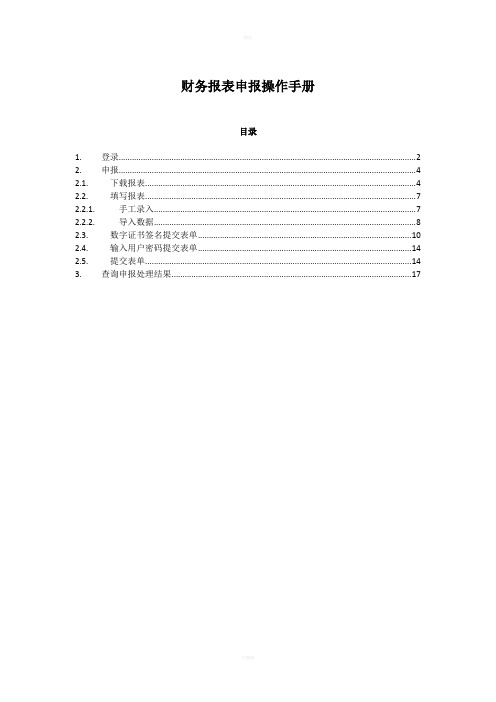
财务报表申报操作手册目录1. 登录 (2)2. 申报 (4)2.1. 下载报表 (4)2.2. 填写报表 (7)2.2.1. 手工录入 (7)2.2.2. 导入数据 (8)2.3. 数字证书签名提交表单 (10)2.4. 输入用户密码提交表单 (14)2.5. 提交表单 (14)3. 查询申报处理结果 (17)登录(1)访问网上办税服务大厅: (推荐使用IE浏览器),如下图所示。
(2)使用“证书登录”或“用户名+密码”方式登录系统。
(3)点击网上拓展后进入离线申报系统。
(4)点击主菜单上的“我要申报”,则左边菜单栏会出现该纳税人所有可以申报的项目,如下图。
1.申报1.1.下载报表(1)点击左边菜单栏中的“财务报表”链接,会出现财务报表的下载页面,如下图:(2)应申报财务报表(年报)进行企业所得税年度汇算清缴申报时,系统将自动在“应申报财务报表(年报)”栏目中生成应申报记录,纳税人无需手工选择所属期,可直接在“应申报财务报表(年报)”栏目中选择会计制度类型,然后点击“下载电子表单”,如下图所示。
(3)自定义申报表属期进行企业所得税季度申报和其他属期(月报等)税种申报时,纳税人既需要手工选择财务报表类型,也需要手工选择报表所属期。
具体步骤如下:首先按照上面步骤进入“财务会计报表”类型和属期选择页面,然后在会计制度类型中选择所适用的会计制度类型,如下图所示。
然后点击“报表所属期起”右边的图标会弹出日期选择框,选择一个日期作为“报表所属期起(注:属期起只能是每个月的1号)”,如下图所示。
再点击“报表所属期止”右边的图标会弹出日期选择框,选择一个日期作为“报表所属期止(注:属期止只能是每个月的最后一天)”,如下图所示。
(4)完成“会计制度类型”、“报表所属期起”和“报表所属期止”的填写后点击右边的“下载电子表单”按钮,如下图所示,即可进入下载页面。
(5)下载财务报表电子表单表单进入下载页面后,输入验证码,点击“下载电子表单”即可下载对应的财务报表,如下图所示。
网上申报系统财务报表上传操作说明

网上申报系统财务报表上传操作说明一、概述为了方便纳税人在网上申报系统中进行财务报表的上报,网上申报系统新开发了财务报表上传导入功能,纳税人可以用自己正在使用的财务软件,将财务报表进行导出,然后根据税务局提供的对应文件(见附件)进行数据对应及格式上传操作(如报表格式没有变动,只需操作一次),最后将导出来的报表文件通过网上申报系统进行上传,上传成功后,可在网上申报系统的财务报表填报页面中进行修改,确认无误后进行正式申报,这样大大减轻了纳税人填写的操作,也提高了上报数据的准确性。
二、可上传财务报表范围2007利润表、2007资产负债表、2007现金流量表、2005利润表、2005资产负债表、2005现金流量表。
三、操作说明1、进行财务报表对应格式文件的制作纳税人根据税务局提供的财务报表格式文件,与自身使用的财务软件导出的财务报表文件,进行格式对应,具体操作如下图:税务局提供的财务报表格式文件(以2005利润表为例)企业用财务软件生成的财务报表(以2005利润表为例)制作格式文件时需要注意事项:●对应数据的格式(如D5),不要用全角输入,而且中间不可以有空格或其它的符号●对应的单元项的字母需大写●如该单位格无对应的数据单元,则可以空下不填●不可以随意变更表的格式,或添加其它描述格式文件的命名:文件命名注意事项:⏹文件名不可以使用全角输入进行命名⏹如计算机设置隐藏扩展名,则无需文件名的后缀(.xls)⏹纳税人识别号部分,填写纳税人的纳税人识别号2、进行财务报表格式的上传格式文件制作完成,确认无误后,进行财务报表格式的上传,首先,进入到网上申报系统中,点击财务格式上传功能链接,如下图:进入财务格式上传功能页面,如下图点击浏览按钮,选择上传的财务报表格式文件的路径,选中需上传财务报表格式文件,然后点击保存按钮,系统会进行相关的操作,并返回上传的结果,如提示失败或错误,请检查制作的财务报表格式文件是否正确,是否按规定制作的,如需人工帮助请*************,如提示成功,则财务报表格式上传操作已完成。
企业财务报表远程申报系统使用流程
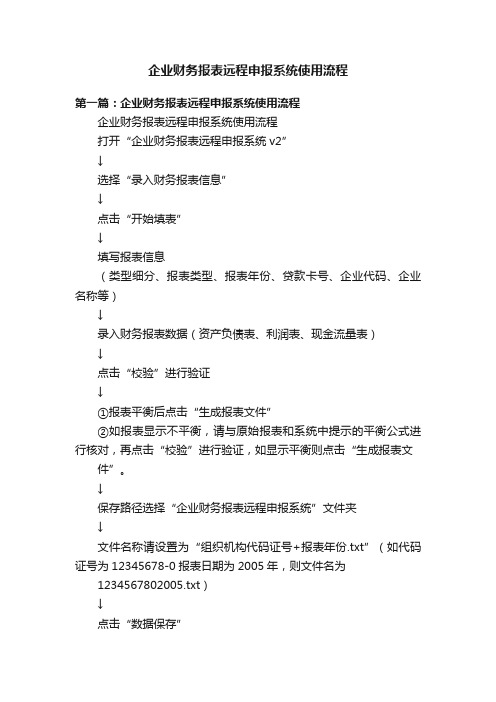
企业财务报表远程申报系统使用流程第一篇:企业财务报表远程申报系统使用流程企业财务报表远程申报系统使用流程打开“企业财务报表远程申报系统v2”↓选择“录入财务报表信息”↓点击“开始填表”↓填写报表信息(类型细分、报表类型、报表年份、贷款卡号、企业代码、企业名称等)↓录入财务报表数据(资产负债表、利润表、现金流量表)↓点击“校验”进行验证↓①报表平衡后点击“生成报表文件”②如报表显示不平衡,请与原始报表和系统中提示的平衡公式进行核对,再点击“校验”进行验证,如显示平衡则点击“生成报表文件”。
↓保存路径选择“企业财务报表远程申报系统”文件夹↓文件名称请设置为“组织机构代码证号+报表年份.txt”(如代码证号为12345678-0报表日期为2005年,则文件名为1234567802005.txt)↓点击“数据保存”↓返回↓继续填写下一年报表数据(步骤同上)注:1、在填写表格的时候,请将同一年度的资产负债表、利润表、现金流量表分别填写,一并校验,最后生成一个格式为.txt文件。
2、保存在光盘上,无需打印。
3、纸质材料必须严格按照“办理贷款卡申请需要提交的材料”携带。
第二篇:出口退税远程申报系统出口退税远程申报系统操作简介一、参数配置进入申报系统,点击“系统维护”→“系统配置”→“系统参数设置与修改”,在远程申报选项栏中选择“有远程申报”,然后点击“确定”按钮,如图所示:然后点击“确定”按钮,完成远程申报系统参数设置。
二、生成预申报远程数据首先在申报系统当中生成预申报数据,点击“数据加工处理”→“生成预申报数据”,如下图所示:系统数据一致性检查无误后点击“关闭”按钮。
当弹出如下对话框时,选择“远程申报”,如图所示:点击“确定”按钮,系统会生成远程申报压缩文件,并且系统会自动登录到河南远程申报系统主页面。
远程申报压缩文件名:本企业海关代码_mx_20090*.zip 存放地址:C:出口退税电子化管理系统外贸企业出口退税申报系统10.0版out_port三、登录后修改安全设置及ActiveX控件安装在如下界面输入企业海关代码和退税帐号后八位,登录远程申报系统进入河南远程申报系统4.1版后,首先进行设置:选择“工具”→“internet选项”→“安全”→“自定义级别” 在如下图界面进行设置:将“安全级别”设为“中”;“下载未签名的ActiveX控件”设为“提示”。
财务报表网上申报操作手册修订

财务报表网上申报操作手册修订简介财务报表是以数字形式反映企业经济运行状况的一种方法。
随着企业信息化水平的提高,越来越多的企业选择通过网上申报财务报表来减少繁琐流程、提高办事效率。
因此,《财务报表网上申报操作手册》的修订成为了必要的任务。
该操作手册对企业如何操作财务报表网上申报系统提供了详细的指导,可以帮助企业准确填报、递交财务报表并有效提高办事效率和减少错误发生。
本次修订内容主要包括:系统使用指南、填报注意事项、常见问题解答等内容,以确保企业利用网上申报功能更加方便快捷。
系统使用指南1. 注册及登陆进入财务报表网上申报系统时,企业应首先注册系统账号。
按照提示填写企业信息和注册信息,完成注册后绑定银行账户信息。
注册完成后,企业即可使用系统账号登陆财务报表网上申报系统。
2. 流程说明填报财务报表的流程包括以下几个步骤:1.登陆系统2.选择报表种类3.完成填报信息4.核对信息并提交5.签章确认6.递交报表同时,系统也会给用户提供每一步的指导和操作说明,以确保企业能够正确高效地填报报表。
填报注意事项1. 报表选择企业首先需要在系统中选择自己需要填报的报表种类,以保证填报的报表内容符合需求。
2. 信息填报填报报表时,企业应认真核对报表所需信息,确保填写的数据真实准确。
在填写过程中,应注意各类信息的规范性,例如文本内容的字体、大小、颜色、表格边框的风格等。
3. 数据导入系统支持数据导入功能,企业可通过Excel等工具将财务数据导入系统,并自动完成报表数据的填写。
4. 报表核对填报完成后,系统将自动进行数据的校验和审核,同时企业也需要主动核对填报数据,确保数据的正确性和制度的合规性。
常见问题解答1. 报表填报数据出现错误如何处理?如果报表填报数据出现错误,企业可以在系统中重新修改或调整数据,以确保填写信息与企业实际情况相符。
2. 报表递交后是否可以修改?针对部分财务报表,企业可以在一定时间范围内进行修改。
如需修改,可以在系统中申请修改,并完成审核后进行重新递交。
网上申报操作手册(金三正式版)_20160105
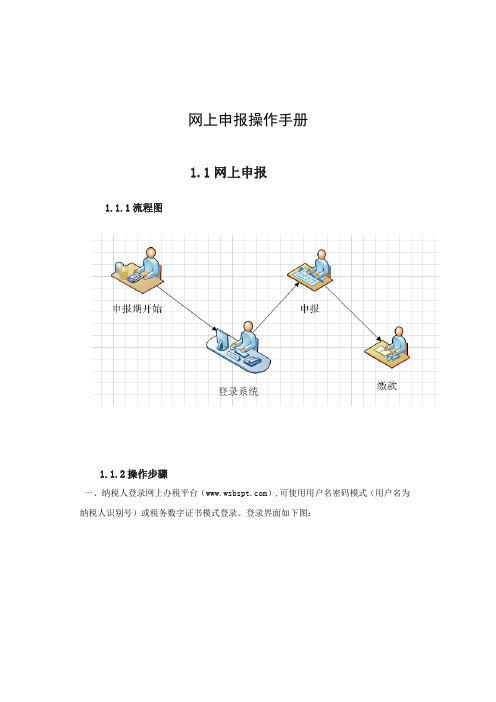
网上申报操作手册1.1网上申报1.1.1流程图1.1.2操作步骤一、纳税人登录网上办税平台(),可使用用户名密码模式(用户名为纳税人识别号)或税务数字证书模式登录。
登录界面如下图:网上办税平台提供三种登录方式,即“税务数字证书”、“用户名登录”、“无纳税人识别号”等登录方式。
如密码错误可以使用右上角的“忘记密码”功能自助进行密码重置。
二、点击【申报纳税】——【申报纳税】即可登录申报页面:如点击此处无法进入网上申报页面,请按报错页面上的提示下载安装“小助手”,报错页面如下图:成功后,截图如下,点击【登陆】即可:三、操作说明1、纳税申报点击【纳税申报】下对应的申报项目,即可进行相应税费申报工作。
下面以增值税一般纳税人申报表为例,展示下网上申报的过程:点击【纳税申报】——【增值税申报表(营改增)】,系统会给出如下图的提示信息:此提示信息为提醒纳税人按时按规定报送财务报表,无需报送财务报表或已按时申报的可以忽略,点击【确认】进入申报页面:纳税人根据当期实际业务发生情况与登记信息,填写主表与相应的附表。
正确填写相关信息后点击页面上方的【网上申报】按钮,进入申报确认界面:确认相应信息无误后,点击【确认】按钮,正式向税局提交申报信息。
税局服务器处理完成后系统返回成功提醒信息,如下图:如失败系统会给出申报失败的提示信息,纳税人修改相应的错误后重新提交申报。
申报成功后点击【确认】按钮进行扣款提示界面:点击【确认】,即进行开票扣款,点击【取消】,则不进行开票扣款。
点击【取消】后,我们可以返回【更新企业申报状态】页面进行扣款操作。
成功扣款后,可以在此处打印电子缴款凭证:2、海关缴款书比对只有一般纳税人才有此功能菜单➢数据采集菜单功能:纳税人填写申报抵扣的海关缴款书相关信息,并提交到稽核系统,操作界面如下图:操作步骤:点击系统左边的“数据采集”,即可进入如上图所示的界面,点击界面下方的“+”号即可增加填写栏次,填写好相应信息后点击左上方的“网上申报”,信息即可提交到稽核系统。
用友_NC网络财务报表管理系统操作手册(完整版)
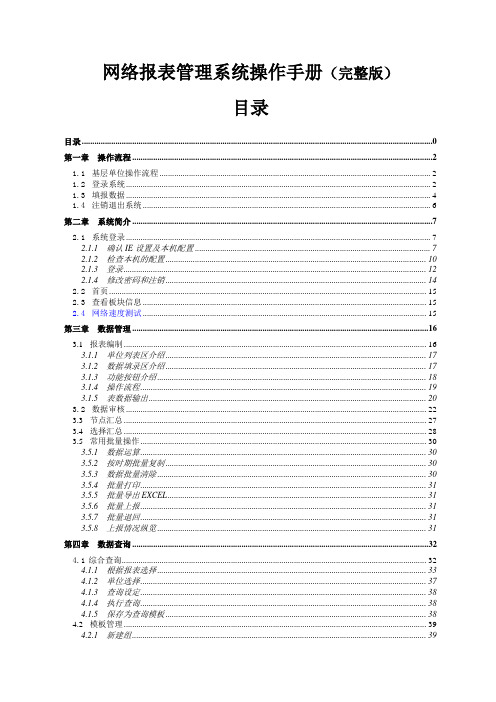
打开IE,输入“中冶科工集团财务信息网”的网址,进入系统的登录页面,如下图所示:
图28 登录页面
在登录页面,输入用户名及密码,单击“登录”按钮或按“Enter”键进入系统;
进入系统后,显示的是首页部分,如下图:
图29 登录系统后的首页
2.1.4 修改密码
1.修改密码
登录系统后,在主页面上侧,点击按钮;弹出如下窗口,键入原密码、新密码和确认密码,确定即可。
第三章 数据管理
数据管理模块主要处理中冶科工集团财务报表系统中数据录入、运算、逻辑有效性审核、审核结果管理、节点汇总、选择汇总、批量导出、批量打印等功能。如下图:
图31 数据管理界面
页面左侧窗口中是数据所选模块提供的导航功能项,鼠标点击相应的功能项,即可进入该功能。不同用户进入系统,提供的功能项不同,由用户角色权限决定。
图210 修改密码
2.注销
注销当前用户,重新登录到系统及更换用户。单击页面右上角的按钮即可。
2.2 首页
首页用于发布和展示各类信息,包括通知、系统下载区、相关制度、相关连接等,是一个集团统计业务信息门户。
如果有重要通知,进入首页时会自动弹出通知的窗口。
不同用户进入首页,显示的容会有所不同。
首页中按信息的分类划分了不同板块。
图24 添加为可信站点
7、在“将该添加到区域中(D)”的文本框中输入中冶科工集团财务信息网的IP地址,例如为10.0.3.4,然后单击“添加”按钮,确定后即可将该站点设置为可信站点。
8、切换到“常规”页签,选择Internet临时文件中的设置,修改为第一项,点击确定。
9、回到Internet选项窗口,单击“确定”按钮,IE浏览器设置完毕。
3.1 报表编制
财务报表线上填报系统使用说明

财务报表线上填报系统使用说明为提高财务数据报送效率,减少经销商手工操作流程,提升数据质量。
我司将上线财务报表线上填报系统,自此经销商将不再通过邮件方式发送财务报表。
本次上线的系统在原有的“批售管理”下增加“批售财务报表经办”、“非财务报表经办”功能,在原有的“查询与报表”下增加“批售财务报表查询”、“非财务报表查询”功能,该业务功能可实现财务报表线上报送及经销商报送历史财务数据查询。
具体操作流程如下图:一、财务报表/非财务报表上报操作财务报表填报包含资产负债表、利润表、现金流量表三大常规报表,非财务报表填报包含往来科目明细表、销量库存表。
报表下载、填写、上传、提交方式及操作步骤相同,具体流程节点展示如下:1、财务报表线上报送操作说明(1)登录浪潮系统;(2)点击“批售管理”标签页,在左侧菜单栏中找到“批售财务报表管理”文件夹并点开,选择“财务报表经办”项;(3)点击财务报表申请栏下方的功能键“新增”,跳转至子页面;(4)点击报表操作栏下方的“模板下载”,逐一下载资产负债表、利润表、现金流量表;(5)按照下载的报表模板格式,填写报表中所有空白内容并保存等待上传。
操作时需注意:①线上填报系统使用的财务报表模板与前期使用的长安汽车金融电子版财务报表模板有较大调整,需使用系统内置固定报表模板并完整填写后才能完成上传。
②系统设置有数据效验功能,若报表不平等情况,将不能完成导入。
(6)在系统内填写“主信息”中的“报表期次”、“报表周期”。
其中“报表期次”的填列需遵循填列规则(见页面内红字),例:报送2019年1月月报,“报表期次”填写为201901,“报表周期”选择“月报”。
注意“报表期次”、“报表周期”为必填项,需填列后才能导入报表;(7)将填写完整的三张财务报表一并导入,非三张财务报表模板将不能导入;导入报表时需注意选择导入报表的类别,报表类别选择错误将不能导入;(8)报表内容检查无误后点击左上角“保存并提交”功能键提交报表。
财务报表申报操作步骤指引
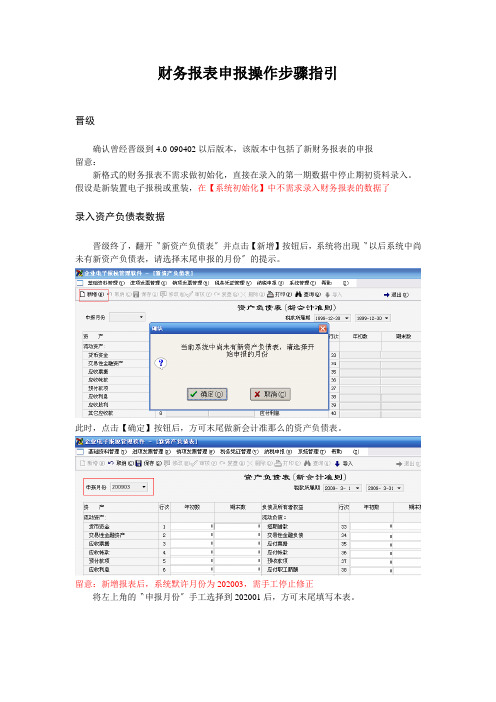
财务报表申报操作步骤指引晋级确认曾经晋级到4.0-090402以后版本,该版本中包括了新财务报表的申报留意:新格式的财务报表不需求做初始化,直接在录入的第一期数据中停止期初资料录入。
假设是新装置电子报税或重装,在【系统初始化】中不需求录入财务报表的数据了录入资产负债表数据晋级终了,翻开〝新资产负债表〞并点击【新增】按钮后,系统将出现〝以后系统中尚未有新资产负债表,请选择末尾申报的月份〞的提示。
此时,点击【确定】按钮后,方可末尾做新会计准那么的资产负债表。
留意:新增报表后,系统默许月份为202003,需手工停止修正将左上角的〝申报月份〞手工选择到202001后,方可末尾填写本表。
留意:〝年终数〞栏目可以在填写第一个月时直接停止输入,当第一个月输入完成后,以后月份那么无需输入〝年终数〞报表填写完成后,点击【保管】、【审核】按钮。
然后继续点击【新增】按钮末尾202002月的数据填报。
操作完成后,以异样的方式停止202003月的数据填报。
录入损益表数据损益表数据的录入操作步骤与资产负债表相反,首先翻开〝新资产负债表〞并点击【新增】按钮后,系统将出现〝以后系统中尚未有新资产负债表,请选择末尾申报的月份〞的提示。
将左上角的〝申报月份〞手工选择到202001后,方可末尾填写本表。
留意:1〕〝本年累计〞栏目可以在填写第一个月时直接停止输入,当第一个月输入完成后,以后月份那么无需输入〝本年累计〞数。
2〕操作步骤、方式与资产负债表操作完全相反。
可参照上述资产负债表的操作方式将损益表数据输入。
财务报表的申报进入申报主界面,运用〝申报财务报表〞按钮生成财务申报文件留意:运用〝申报财务报表〞按钮生成财务申报文件时,必需留意右上角的〝申报所属时期〞的选择必需正确,否那么无法生成正确的财务申报文件。
在生成财务申报文件时,分为两个步骤。
1 选择正确的申报月份2 点击〝申报财务报表〞按钮首先选择到202001月份,然后点击〝申报财务报表〞按钮,这时,系统会出现选择申报文件保管位置的途径选择框。
青海省财政厅财务报表网上直报系统操作流程
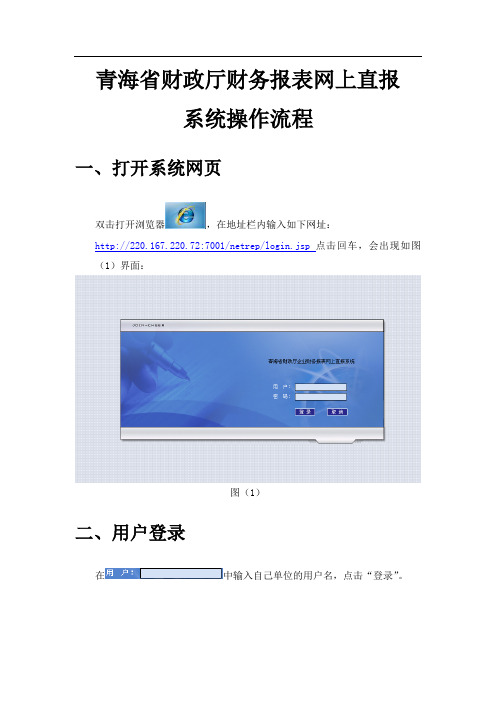
青海省财政厅财务报表网上直报系统操作流程一、打开系统网页双击打开浏览器,在地址栏内输入如下网址:http://220.167.220.72:7001/netrep/login.jsp点击回车,会出现如图(1)界面:图(1)二、用户登录在中输入自己单位的用户名,点击“登录”。
三、操作步骤说明点击登录以后会出现如图(2)界面:图(2)(一)数据管理单击“数据管理”选项,进入数据录入、汇总等功能界面,如图(3):图(3)图(3)界面为主要的工作界面,下面会对用户常用功能来进行介绍。
1.上年同期数提取此功能按钮考虑到部分单位在填录当年数据的时候,需要提取上年数据,因此设计了此功能,主要操作流程如下:单击出现如图(4)的对话框:图(4)年度默认为当前年,此次数据填报应选择为2011年,才能正确提取上年数据。
年度选择2011年,点击“确定”,出现图(5)界面:图(5)在“可选单位”一栏中,双击所要选择的单位后,点击“下一步”出现如图(6)界面:图(6)点击“下一步”,出现如图(7)的界面:图(7)点击“全选”,然后点击“下一步”,出现如图(8)界面图(8)点击“开始”,出现如图(9)界面:图(9)点击“确定”,即完成了“决算上年同期数提取”工作,如图(10)图(10)2.财务会计决算单击“数据管理”下按钮,会弹出如图(11)的对话框:图(11)选择2011年,点击“确定”,即可查看上年数是否提取成功,如果没有上年数据或数据提取有误,请联系久其技术支持。
开始填写报表,如图(12):图(12)这个界面,为主要填写数据的界面,下面进行介绍用户填报数据的流程:首先用户进入此页面,逐一选择如图(12)中的各个页签,进行填写各表中相应的数据图(12)用户在填报数据时,如图(13)图(13)白色区域为需要进行手动填写的,浅绿色区域,则可以通过运算来进行自动生成,用户可以点击界面中此按钮,对浅绿色区域,进行运算,生成相应的数据。
网上申报系统申报附表和财务报表补录操作说明
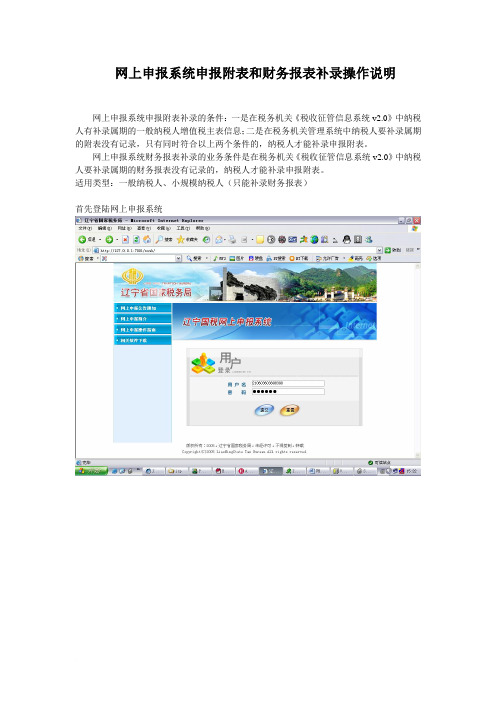
网上申报系统申报附表和财务报表补录操作说明网上申报系统申报附表补录的条件:一是在税务机关《税收征管信息系统v2.0》中纳税人有补录属期的一般纳税人增值税主表信息;二是在税务机关管理系统中纳税人要补录属期的附表没有记录,只有同时符合以上两个条件的,纳税人才能补录申报附表。
网上申报系统财务报表补录的业务条件是在税务机关《税收征管信息系统v2.0》中纳税人要补录属期的财务报表没有记录的,纳税人才能补录申报附表。
适用类型:一般纳税人、小规模纳税人(只能补录财务报表)首先登陆网上申报系统点击附表财务报表补录链接,会显示条件设置页面查询条件设置补入类型:增值税附表:包含附表一、附表二、附表五、附表六、附表七财务报表:现金流量表、资产负债表、利润表税款所属期,不可大于当前年度加月份设置好条件后点击确定按钮(返回结果有三种情况):1、成功的查询到用户需要补录报表的信息2、通过条件查询返回该报表已申报的信息3、通过条件查询返回该报表主表未申报的信息进入附表补录界面:一般纳税人增值税附表补录界面:财务报表补录界面:报表填写部分:点击左面菜单中的申报表,进入到申报表中,对于申报表的录入,保存,更改,删除请参考网上申报操作说明。
报表提交部分:报表填写完毕后点击正式申报的链接,系统会提示报表的添写情况及其它相关信息一般纳税人增值税附表提交说明:如果补录了增值税附表中的附表一或附表二的话,在提交之前将会与已申报的增值税主表中相关数据进行比对,比对前会从CTAIS提取主表数据,提取过程中如出现没有提取到主表的明细数据提示时,可以继续申报(但要确定补录附表数据的准确性)。
正常返回主表比对信息后,将进行比对,比对不符时,将提示具体栏次的不符,并提示是否进行继续申报。
选择继续申报后,系统将报表数据提交进CTAIS征管系统,完成该次补录的工作。
如提示出现异常,请与当地税务机关联系。
- 1、下载文档前请自行甄别文档内容的完整性,平台不提供额外的编辑、内容补充、找答案等附加服务。
- 2、"仅部分预览"的文档,不可在线预览部分如存在完整性等问题,可反馈申请退款(可完整预览的文档不适用该条件!)。
- 3、如文档侵犯您的权益,请联系客服反馈,我们会尽快为您处理(人工客服工作时间:9:00-18:30)。
财务报表网上申报系统操作手册
目录
一、财务报表网上申报2
1.进入“财务会计报表申报”页面2
2.下载财务报表电子表单3
3.填写并提交财务报表电子表单6
二、财务报表申报情况网上查询8
1.进入“申报区”8
2.选择查询条件8
3.查询结果9
4.查看申报数据9
一、财务报表网上申报
1.进入“财务会计报表申报”页面
(1)登录成功后即可进入XX省国家税务局首页,如下图所示。
(2)点击主菜单上的“申报区”从下拉菜单中选择“财务会计报表申报”即可以进入财务报表网上申报页面,如下图所示。
2.下载财务报表电子表单
(1)选择会计制度类型和报表所属期
进行企业所得税年度汇算清缴申报时,系统将自动在“应申报财务报表(年报)”栏目中生成应申报记录,纳税人无需手工选择所属期,可直接在“应申报财务报表(年报)”栏目中选择会计制度类型,然后点击“下载电子表单”,如下图所示。
进行企业所得税季度申报和其他税种申报时,纳税人既需要手工选择财务报表类型,也需要手工选择报表所属期。
具体步骤如下:
首先进入“财务会计报表申报”区后在会计制度类型中选择所适用的会计制度,如下图所示。
然后点击“报表所属期起”右边的图标会弹出日期选择框,选择一个日期作为“报表所属期起”,如下图所示。
再点击“报表所属期止”右边的图标会弹出日期选择框,选择一个日期作为“报表所属期止”,如下图所示。
完成“会计制度类型”、“报表所属期起”和“报表所属期止”的填写后点击右边的“下载电子表单”按钮,如下图所示,即可进入下载页面。
(2)下载财务报表电子表单表单
进入下载页面后,输入验证码,点击“下载电子表单”即可下载对应的财务报表,如下图所示。
有多个财务报表时,需分别点击“下载电子表单”分别下载。
点击“下载电子表单”,则会弹出财务报表下载提示框,点击“保存”,选择保存路径,将财务报表保存到本机,如下图所示。
3.填写并提交财务报表电子表单
打开下载的PDF格式的电子报表,可以看到相应的财务报表,如下图所示。
首先应点击“版本校验”以确认下载的电子版单已是最新版本,确认无误后即可进入表单填写。
财务报表的填写有两种方式,一种是手工录入,第二种是使用企业年度所得税申报软件填写报务报表数据并导出数据文件(文件为XML格式),然后再点击“导入”按钮,选择对应的XML文件,即可自动填写财务报表。
导入申报数据后,可以点击“文件”菜单中的“保存”按钮暂保存财务报表数据。
用户也可以先关闭文件,稍后再进行上传财务报表文件的操作。
但是,当用户再次打开PDF表单文件继续编辑时请注意点击“版本检查”,确认表单为最新版本。
确认后即可继续编辑并进行数据上传。
确认PDF导入电子数据无误后,即可进行数字签名并提交申报表。
纳税人插入数字证书,点击“纳税人数字签名”,按提示录入数字证书密码,点击“提交”,如果校验通过,则完成电子表单提交。
如下图所示:
注意:同一所属期的同一类型财务报表仅可上传一次,上传成功后如需修改财务报表数据,纳税人需到税务机关前台进行修改。
二、财务报表申报情况网上查询
1.进入“申报区”
登录后从主页的“申报区”菜单的子菜单选择“申报查询”即可以进入申报查询区,如下图所示:
进入后的界面如下图所示:
2.选择查询条件
进入申报查询区后,从报选择类型中选择“财务报表”,业务状态和所属年度中选择一个,作为查询条件,如下图所示。
3.查询结果
选择查询条件后将显示如下图所示的查询结果:
4.查看申报数据
点击“下载”将会出现如下的验证码校验框,输入验证吗,点击“下载表单”,将PDF 文档保存在本地即可以得到一份包含申报数据的离线表单,可供查看和打印等,如下图所示。
